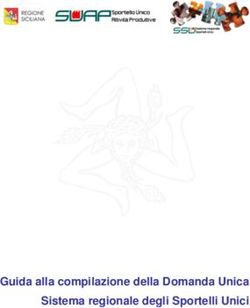MANUALE ISCRIZIONE E DOMANDA ON-LINE - Anno Scolastico 2020-2021
←
→
Trascrizione del contenuto della pagina
Se il tuo browser non visualizza correttamente la pagina, ti preghiamo di leggere il contenuto della pagina quaggiù
COMUNE DI BOFFALORA SOPRA TICINO
Città metropolitana di Milano
________________________________________________
Anno Scolastico 2020-2021
MANUALE ISCRIZIONE E DOMANDA ON-LINE
SOMMARIO
INTRODUZIONE
REGISTRAZIONE
UTENTI GIA’ CONOSCIUTI DAL SISTEMA
ACCESSO AL SITO
PRIMO ACCESSO
RICHIESTA ISCRIZIONE AI SERVIZI
CONTROLLO STATO DELLA DOMANDA
CANCELLAZIONE DOMANDA
Pagina 1 di 11Introduzione
Il Comune di Boffalora Sopra Ticino ha attivato l’iscrizione online al servizio
di refezione scolastica.
I genitori che per la prima volta accederanno al Servizio di refezione,
dovranno iscriversi autonomamente direttamente alla sezione Servizi
Scolastici nell’homepage del sito comunale www.boffaloraticino.it e
procedere alla registrazione.
Registrazione
Per registrarsi al sistema cliccare su iscrizioni
Page 2 of 11Cliccare su Registrati
In questa schermata si devono inserire i propri dati anagrafici, un indirizzo di
posta elettronica e scegliere una propria password. Premere quindi il
pulsante OK.
Una volta completata la registrazione è possibile eseguire l’accesso al sito
utilizzando come codice utente il proprio codice fiscale e come password
quella scelta.
Page 3 of 11Utenti già conosciuti dal sistema
Se provando ad eseguire la registrazione il sistema invia il messaggio:
“Utente già registrato. Effettuare il login con le credenziali precedentemente
assegnate” significa che è già presente un’anagrafica con il codice fiscale
inserito.
Accesso al sito
Collegarsi alla sezione Servizi Scolastici sull’homepage del sito comunale
www.boffaloraticino.it e inserire il proprio codice utente e la propria
password negli appositi spazi e premere Accedi.
Page 4 of 11Primo accesso
Quando si accede la prima volta al sito è obbligatorio modificare la propria
password di accesso.
Scegliere quindi una nuova password ed inserirla nel campo Nuova
Password e confermarla nel successivo campo Conferma Nuova Password.
Se si dispone di una e-mail è possibile inserirla nel campo E-mail.
Page 5 of 11Richiesta Iscrizione ai servizi
Una volta eseguito l’accesso compare la seguente schermata principale:
Cliccare sulla voce Iscrizioni.
Page 6 of 11Cliccare su Moduli d’Iscrizione.
Selezionare il modulo richiesto
Si ricorda che la domanda è unica per tutti i figli per i quali si vuole
richiedere l’iscrizione al servizio.
Page 7 of 11Se non si richiede l’iscrizione di tutti i figli già presenti al sistema compare un
messaggio che ricorda che la domanda d’iscrizione al servizio di refezione è
unica.
Cliccare su OK se la scelta dei figli da iscrivere era corretta.
Il sistema mostra il modulo di domanda di iscrizione da compilare nella sua
interezza. Le informazioni anagrafiche relative al tutore e ai figli già presenti
nel sistema sono inserite automaticamente nel modulo della domanda. E’
possibile modificarle se fossero intervenute variazioni.
Per compilare l’invio della domanda premere il pulsante Invia Richiesta. Se
alcuni dati obbligatori non sono stati inseriti il sistema ripropone la domanda
segnalando in rosso quali campi non sono stati compilati.
Nel caso di iscrizione di nuovi alunni il sistema controlla, tramite il codice
fiscale, se questi sono già conosciuti ed associati ad un tutore diverso da
quello che sta compilando la domanda. In questo caso l’iscrizione non viene
inoltrata in quanto non può essere cambiato il nominativo del
genitore/tutore.
Se la domanda è stata compilata correttamente il sistema mostra il messaggio
“la domanda di iscrizione è stata registrata”. Cliccando sulla voce sottostante
scarica il modulo in formato pdf è possibile scaricare la domanda compilata
in formato pdf.
Page 8 of 11La schermata mostra i figli già presenti al servizio in anni precedenti e quindi
i cui dati sono già conosciuti dal sistema.
Cliccare quindi sul pulsante Avanti>>
Page 9 of 11Controllo stato della domanda
Dal sito è possibile controllare la situazione delle domande inoltrate cliccando
su Iscrizioni
E quindi su Stato della domanda di iscrizione inviata
Page 10 of 11Il sistema mostra quindi l’elenco delle domande inviate e la situazione di
ognuna:
Nell’esempio sopra riportato il genitore ha inoltrato la domanda per il
servizio di Refezione scolastica ed è in stato di “Domanda inviata” (il simbolo
dello stato ci riporta che la domanda è stata inviata correttamente).
Cancellazione domanda
Dalla finestra che mostra la situazione è possibile cancellare una domanda
inoltrata annullando quindi la richiesta corrispondente all’iscrizione. Questa
operazione è utile nel caso ci si rende conte di aver effettuato un errore nella
compilazione della domanda oppure non si voglia più usufruire del servizio.
NB: è possibile cancellare la domanda solo se lo stato è
Page 11 of 11Puoi anche leggere